Ogni volta che salvate una bozza o aggiornate una pagina o un articolo WordPress già pubblicato, il Content Management System (CMS) crea automaticamente una revisione. Quando è abilitata, questa funzione può evitare di farvi perdere un lavoro importante. Purtroppo, nel tempo, le revisioni di WordPress possono occupare spazio di archiviazione non necessario e finire per danneggiare le prestazioni del vostro sito.
Fortunatamente, ci sono metodi che potete usare per minimizzare gli effetti negativi che queste revisioni memorizzate hanno sul vostro sito. Per esempio, oltre a cancellarle, disabilitarle o limitarle, potete anche ottimizzare il vostro database delle revisioni.
In questa guida, vi presenteremo le revisioni di WordPress e vi spiegheremo dove trovarle. Poi vi spiegheremo come utilizzare le revisioni e impedire che abbiano un impatto negativo sul vostro sito.
Cominciamo!
Dai un’occhiata alla versione video:
Un’Introduzione alle Revisioni di WordPress
Le revisioni di WordPress registrano automaticamente tutte le modifiche che fate alle pagine o agli articoli sul vostro sito web. WordPress crea una nuova copia di una pagina ogni 60 secondi per impostazione predefinita, e lo stesso succede ogni volta che fate clic sui pulsanti Salva bozza, Pubblica o Aggiorna.
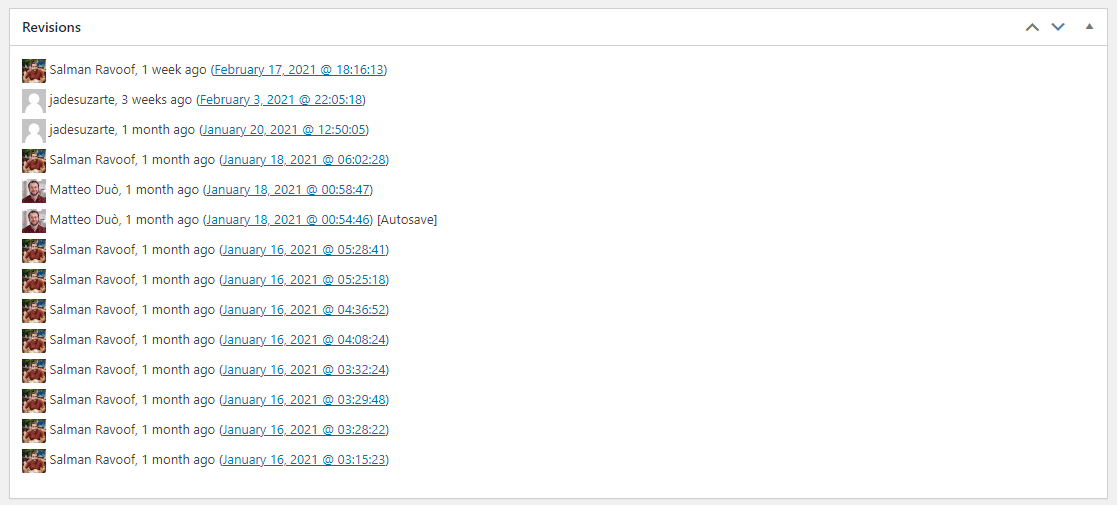
Le revisioni di WordPress sono utili per chiunque possieda un sito. Servono come backup che potete ripristinare in caso di un’interruzione inaspettata, come la chiusura accidentale della scheda del browser o un’interruzione di corrente.
Vi permettono anche di tornare a versioni precedenti del vostro contenuto. Per esempio, potreste notare che un articolo non funziona più bene come una volta e voler quindi tornare indietro ad alcune modifiche recenti.
Le revisioni sono anche molto utili quando avete un team che lavora sul contenuto del vostro sito web. Oltre a permettervi di vedere quali modifiche di articoli/pagine sono state fatte, la funzione di revisione di WordPress registra anche lo username e il timestamp di tali modifiche. Questo può aumentare la trasparenza e rendere più facile la collaborazione sul lavoro editoriale.
Il Problema con le Revisioni di WordPress
Le revisioni di WordPress possono rappresentare un problema serio se non le gestite correttamente. Essenzialmente, più pagine e articoli aggiungete al vostro sito web, più revisioni questo genera.
Se avete un sito web di grandi dimensioni o apportate modifiche di frequente, il database può appesantirsi in fretta. Questo perché ogni volta che viene creata una revisione, si aggiunge un’ulteriore riga nella tabella wp_post del database di WordPress, con un valore post_type di revision.
Più grande è il vostro database, più spazio di archiviazione occuperà. Sfortunatamente, questo può rallentare il vostro sito e portare a tempi di caricamento più lunghi, ostacolando l’esperienza utente del vostro sito e l’ottimizzazione per i motori di ricerca (SEO).
Pertanto, è fondamentale imparare a controllare le revisioni in WordPress a vostro vantaggio. Che vogliate eliminare completamente le revisioni, disabilitarle o limitarle, o ottimizzare il vostro database di revisioni, avete molte opzioni a vostra disposizione.
Dove Trovare le Revisioni in WordPress
Prima di discutere i diversi modi in cui è possibile usare e modificare le impostazioni di revisione in WordPress, è importante prima capire dove trovarle. Nella schermata dell’editor del vostro articolo o pagina, andate al menu di destra e fate clic sulla scheda Documento.
Se le revisioni sono abilitate e le modifiche sono state fatte, vedrete il numero di revisioni sotto la sezione Stato e visibilità.
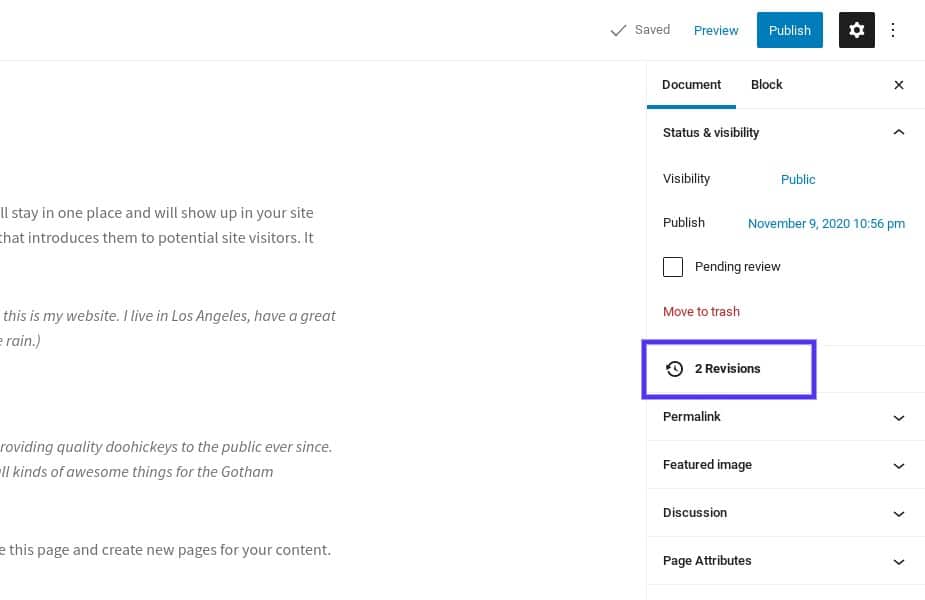
Fate clic lì per visitare la pagina delle revisioni, dove potete vedere tutte le modifiche salvate e confrontare due revisioni qualsiasi fianco a fianco. Vedrete due colonne: la sinistra mostra la versione precedente dell’articolo o della pagina, e la destra mostra la versione che avete selezionato.
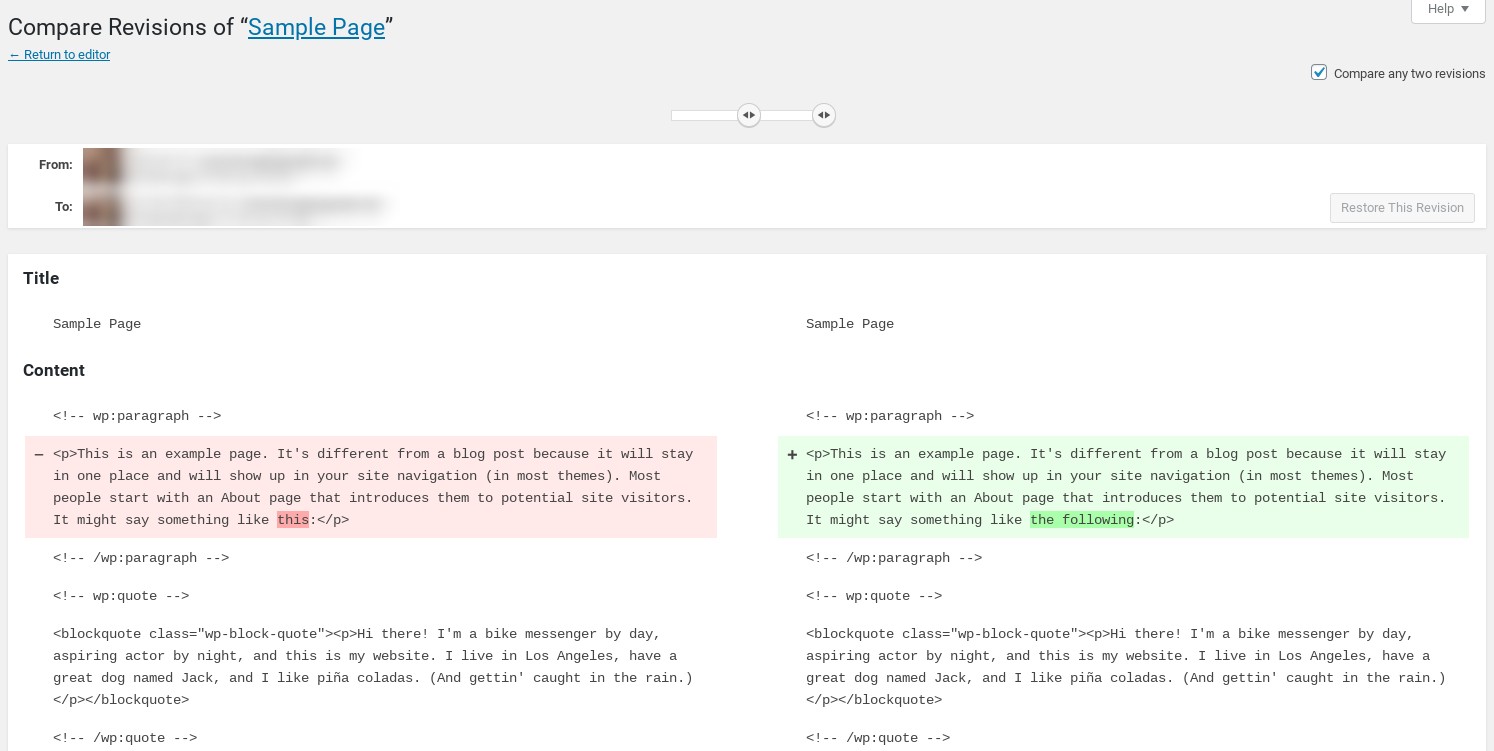
Potete usare il cursore delle revisioni per scorrere i vari punti di ripristino. Questo sistema evidenzia il contenuto che è stato aggiunto (segno più e verde) o rimosso (segno meno e rosso).
Se volete mantenere la versione esistente e tornare alla schermata dell’editor senza fare alcuna modifica, potete farlo semplicemente facendo clic sul titolo dell’articolo o sul link Ritorna all’editor nella parte superiore dello schermo.
Come Tornare a una Vecchia Revisione in WordPress
A volte potreste desiderare di annullare le modifiche apportate in WordPress. In questo caso, WordPress rende tutto piuttosto facile e veloce.
Per impostazione predefinita, WordPress visualizza le revisioni per un articolo o una pagina in modo sequenziale. Tuttavia, se desiderate visualizzare o confrontare le modifiche non sequenziali, potete farlo selezionando l’opzione Confronta due revisioni qualsiasi nella parte superiore dello schermo:
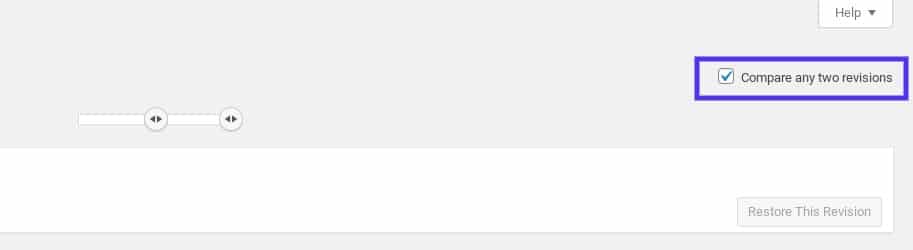
Poi selezionate la versione che volete confrontare. Quando avete finito di visualizzare e confrontare le revisioni, potete ripristinare una versione precedente facendo clic su Ripristina questa revisione.
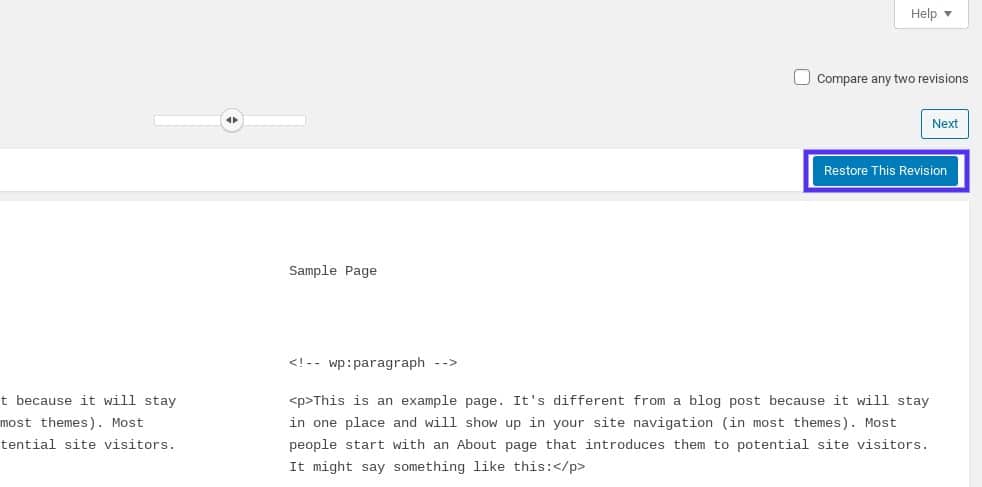
È importante notare che se fate clic su questo pulsante, verrà automaticamente ripristinata la versione con cui state confrontando, cioè quella mostrata nella colonna di destra della schermata delle revisioni.
Come Abilitare le Revisioni di WordPress
In genere, le revisioni di WordPress sono abilitate di default. Tuttavia, a seconda del vostro fornitore di hosting o del processo utilizzato per installare WordPress, questa funzione potrebbe essere disabilitata. È anche possibile che voi o qualcun altro nel vostro team l’abbia disabilitata.
In ogni caso, se volete abilitare le revisioni in WordPress, potete farlo manualmente modificando il file wp-config.php nella directory principale del vostro sito. Potete farlo tramite un client SFTP (Secure File Transfer Protocol). Se non siete utente Kinsta e il vostro host usa cPanel, potete invece usare il suo strumento File Manager.
Una volta individuato e aperto il file, cercate la seguente linea di codice:
define('WP_POST_REVISIONS', false);Cambiate il valore false in true.
Se non vedete una linea come questa, cercate il punto in cui il codice dice "ABSPATH" e "/* That's all, stop editing! Happy publishing. */" e aggiungete quanto segue:
define('WP_POST_REVISIONS', true);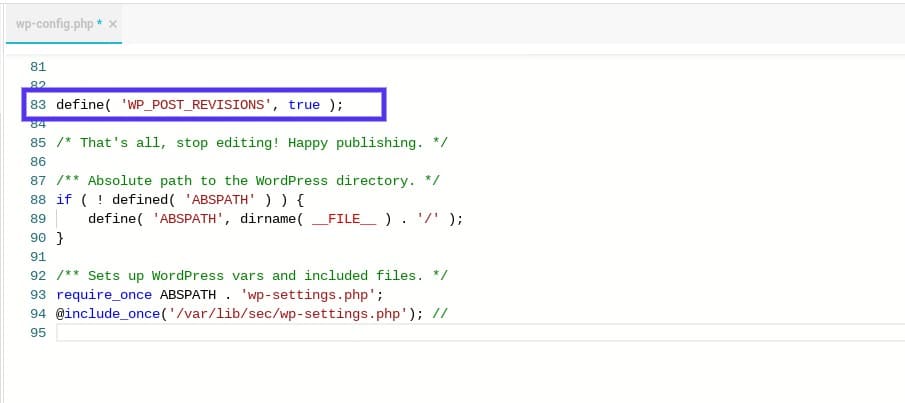
Non dimenticate di salvare il file.
Ora, quando accedete di nuovo a WordPress, dovreste vedere la funzione di revisione abilitata. Per assicurarvi che sia attiva e funzionante, aprite l’editor di qualsiasi pagina o articolo e controllate l’opzione Revisioni sotto la scheda Documento.
Come Disabilitare le Revisioni di WordPress
Al contrario, potreste voler disabilitare del tutto le revisioni in WordPress. Tenete presente che potete anche mantenere questa funzione abilitata e limitare o eliminare le revisioni per ridurre al minimo la quantità di spazio che occupano nel vostro database. Discuteremo come farlo nella prossima sezione.
Tuttavia, se non trovate alcuno scopo o uso per questa funzione, potete disattivarla completamente. Per farlo, usate lo stesso metodo che abbiamo discusso sopra, modificando il file wp-config.php del vostro sito. L’unica differenza è che il valore dovrebbe essere impostato su false piuttosto che su true.
Se non siete a vostro agio nel modificare il file wp-config.php, potete anche disabilitare le revisioni in WordPress usando un plugin leggero come Disable Post Revision. Dopo aver installato e attivato questo strumento, è possibile accedervi andando su Impostazioni > Scrittura nella vostra bacheca di WordPress:
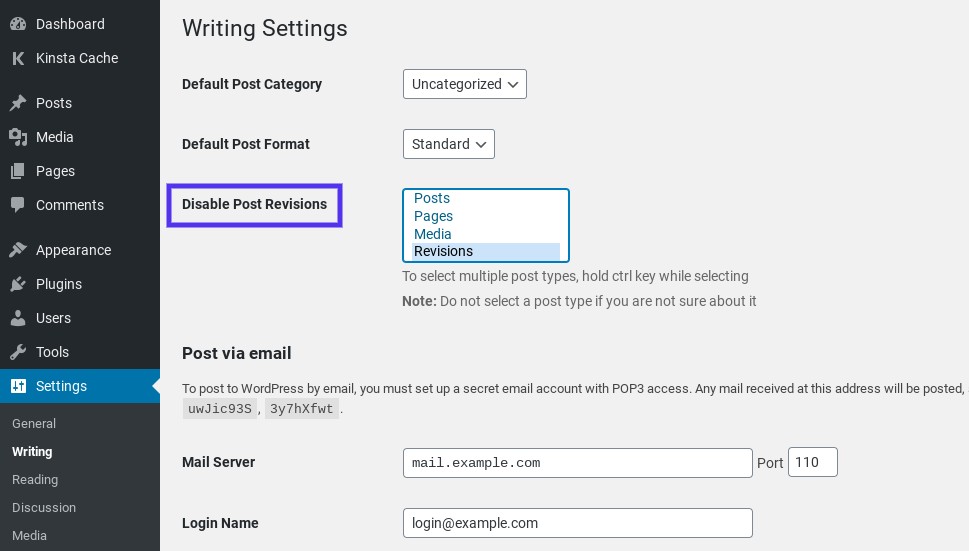
Selezionate i tipi di articoli per i quali volete disabilitare le revisioni, e poi salvate le vostre modifiche. Questo è tutto!
Come Ottimizzare il Database delle Revisioni in WordPress
Più è lunga la vita del vostro sito, più revisioni è probabile che abbiate memorizzato nel vostro database. Se avete passato anni ad aggiornare e modificare il vostro contenuto, è naturale che abbiate accumulato molte revisioni.
Per esempio, se avete un vecchio sito, non è raro avere più di 100 revisioni sulle pagine più vecchie o frequentemente aggiornate. Diciamo che avete 800 pagine e articoli sul vostro sito. Se ognuna di queste ha 100 revisioni, questo ammonta a più di 80.000 voci nel vostro database. È un problema comune anche nei negozi WooCommerce.
Un tale accumulo può verificarsi rapidamente e accade dietro le quinte. Fortunatamente, oltre a disabilitare completamente le revisioni, ci sono alcuni metodi che potete usare per ottimizzare le vostre revisioni di WordPress. Questi includono:
- Cancellare le revisioni di WordPress
- Limitare le revisioni di WordPress
Nelle sezioni seguenti, vi guideremo nei passi da seguire per compiere ognuno di questi compiti, sia manualmente che con un plugin.
Se state lavorando su un nuovo sito web, potete saltare alla prossima sezione sulla limitazione delle revisioni di WordPress in quanto non avrete nessuna revisione esistente da eliminare. Tuttavia, se avete un sito esistente che è stato attivo e funzionante per un po’, vale la pena pulire le revisioni per eliminare quelle inutilizzate o obsolete.
Come Cancellare le Revisioni di WordPress
Potete usare due metodi per rimuovere le revisioni dal vostro sito: manualmente o tramite un plugin. Vi consigliamo di usare un plugin perché è più veloce e non richiede di modificare i file del vostro sito.
Tuttavia, se siete sviluppatori e volete un metodo più avanzato, potete anche cancellare le revisioni manualmente. Discuteremo entrambi i metodi di seguito.
Come Cancellare le Revisioni di WordPress Usando un Plugin
Se volete cancellare le vostre revisioni in WordPress usando un plugin, ci sono alcune opzioni tra cui scegliere.
Noi consigliamo WP-Sweep.
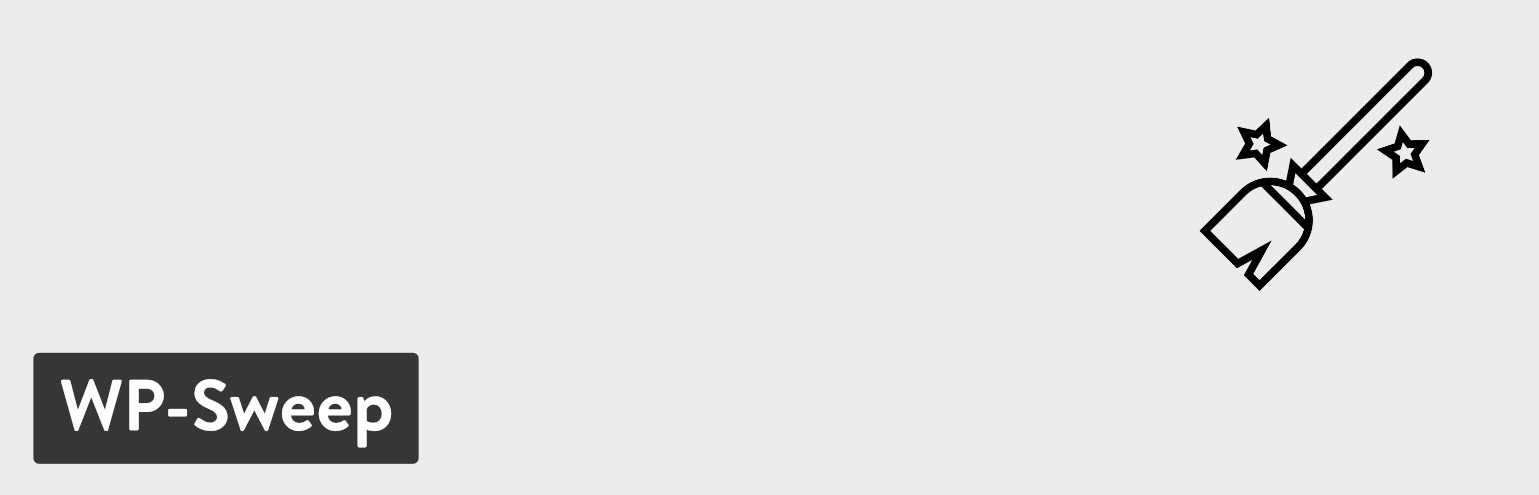
WP-Sweep è uno strumento gratuito e facile da usare che renderà la pulizia delle vecchie revisioni nel vostro database semplice e veloce. Per installarlo, andate su Plugins > Aggiungi nuovo nella vostra bacheca di WordPress. Cercate il plugin, quindi selezionate Installa ora e Attiva:
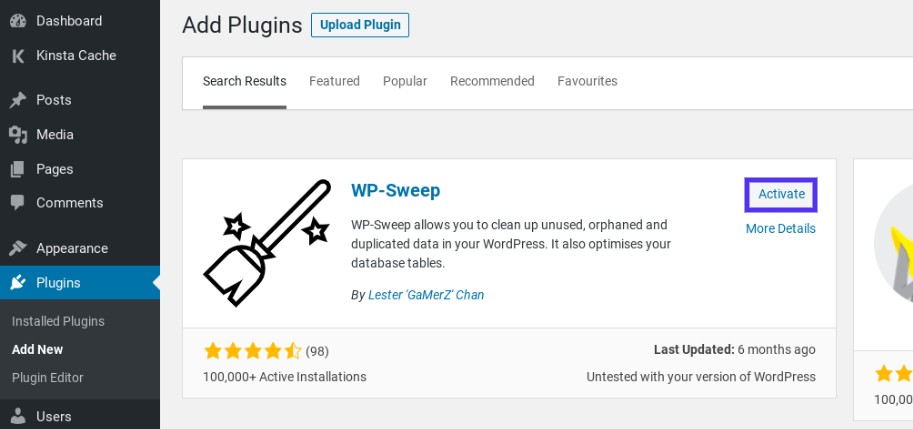
Poi, andate a Strumenti > Sweep:
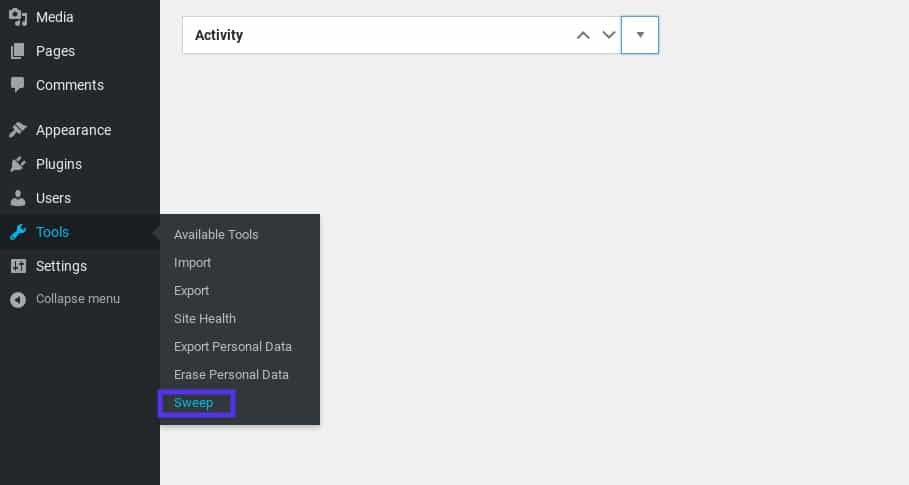
In questa schermata, vedrete una lista di revisioni e la quantità totale esistente. Se fate clic su Details, potete accedere a una lista di articoli che saranno interessati dalla pulizia.

Una volta che avete rivisto queste informazioni e siete sicuri che nulla di importante verrà cancellato, fate clic sul pulsante Sweep. Ripetete questo processo per ogni elemento della lista. Mentre fate un po’ di pulizia tra le vostre revisioni, una finestra di dialogo mostrerà il numero di revisioni in corso di elaborazione.
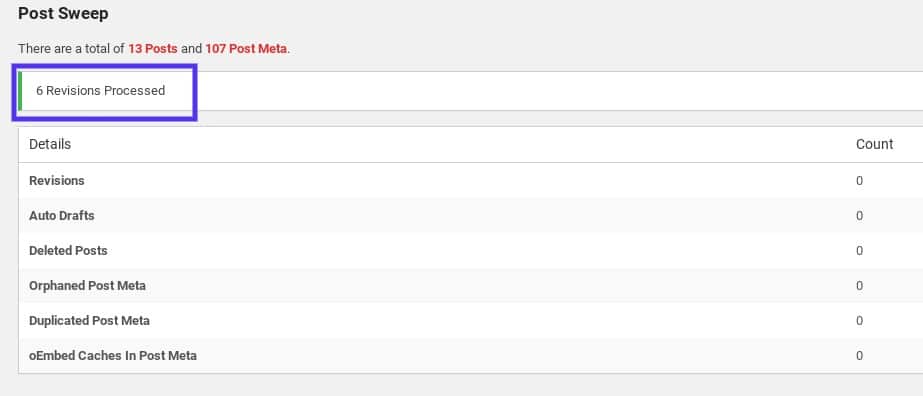
Per ragioni di prestazioni, questo plugin visualizza solo 500 elementi alla volta. Se avete un sito più vecchio, potete aspettarvi che vengano elencate molte più revisioni che nel nostro esempio, dato che stiamo usando un sito di prova per questa dimostrazione.
Come Cancellare Manualmente le Revisioni di WordPress
Potete anche cancellare manualmente le revisioni di WordPress. Ci sono due modi per farlo: con l’aiuto di un plugin, o cancellando le voci direttamente dal database. Si consiglia di utilizzare il secondo metodo solo se siete sviluppatori e volete evitare di installare un altro plugin.
Per il primo metodo, scaricate e attivate il plugin gratuito Simple Revisions Delete. Non ha una pagina di amministrazione o di impostazioni. Per usarlo, visitate l’editor di pagine/articoli, e troverete un link Delete accanto a ogni revisione.
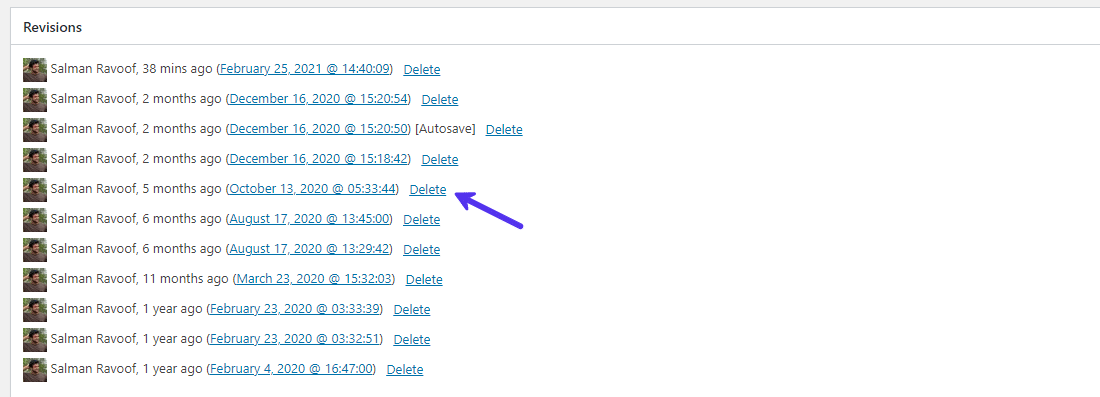
Ora, potete verificare e cancellare manualmente le revisioni di cui non avete bisogno. È una buona soluzione per microgestire le vostre revisioni.
Se preferite il secondo approccio, più avanzato, allora potete procedere accedendo a phpMyAdmin ed eseguendo una query SQL. È importante fare attenzione con questo metodo. Ci sono molti cattivi frammenti di codice che aleggiano nei forum dei repository di WordPress. Alcuni di essi possono finire per cancellare qualcosa di importante sul vostro sito o, peggio, possono farlo cadere del tutto.
Per cancellare in modo sicuro le revisioni degli articoli in WordPress tramite una query, accedete al vostro account phpMyAdmin, selezionate il vostro database WordPress dal pannello di sinistra e fate clic sulla scheda SQL.
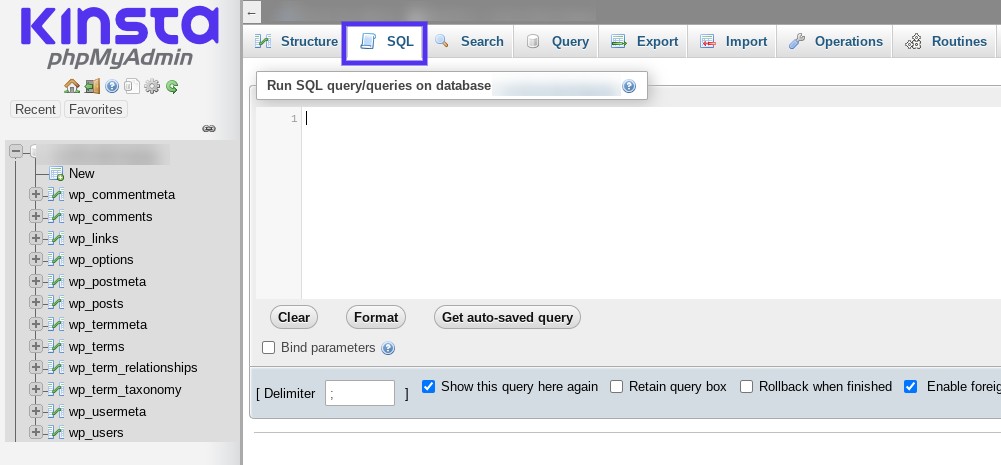
Potete quindi inserire un comando da eseguire sul vostro database WordPress. Nella casella di comando, inserite quanto segue:
DELETE FROM wp_posts WHERE post_type="revision";Dovrete sostituire wp_ con qualsiasi cosa usiate come prefisso del vostro database WordPress. Poi fate clic su Go per eseguire il comando. Tutte le revisioni che avevate nel vostro database saranno ora cancellate.
Un’altra opzione che potrebbe piacervi se siete sviluppatori WordPress è quella di cancellare le revisioni dei post con WP-CLI. Ecco un esempio di un comando WP-CLI che potreste usare:
$ wp post delete $(wp post list --post_type='revision' --format=ids)Potete leggere di più sul comando wp post delete nella documentazione di WP-CLI.
Tenete presente che cancellare le vecchie revisioni dal vostro database non impedirà a WordPress di crearle per le pagine e i post futuri. Pertanto, è un’idea intelligente limitare il numero di revisioni salvate, in modo che non vadano fuori controllo man mano che andate avanti.
Come Limitare le Revisioni in WordPress
Limitando il numero di revisioni di WordPress che permettete, potete ridurre al minimo la frequenza con cui dovrete pulire il vostro database. Come per la cancellazione delle revisioni di WordPress, è possibile farlo manualmente o tramite un plugin.
Come Limitare le Revisioni di WordPress Usando un Plugin
Se preferite usare un plugin per limitare le revisioni di WordPress, potete usare il plugin gratuito WP Revisions Control. Questo plugin vi permette di limitare il numero di revisioni di WordPress o di disabilitarle del tutto.
Una volta installato e attivato sul vostro sito, potete limitare le revisioni degli articoli navigando su Impostazioni > Scrittura nella vostra bacheca di amministrazione, e poi facendo clic sulla scheda:
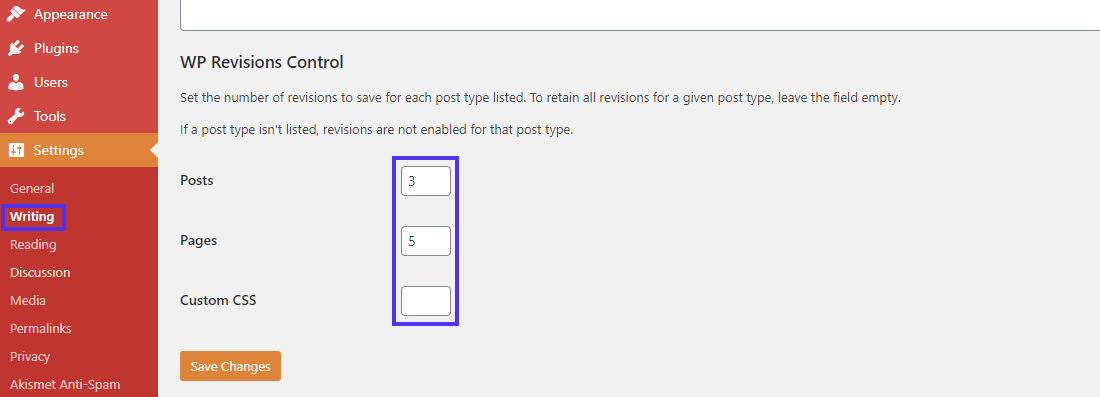
Successivamente, impostate il numero di revisioni per ogni tipo di post. Se avete qualche tipo di post personalizzato, potete anche vederlo elencato qui sotto.
Non c’è limite al numero di revisioni che potete impostare. D’altra parte, impostandolo su 0 disabiliterà del tutto le revisioni per quel tipo di post. Quando avete finito, fate clic sul pulsante Salva modifiche in fondo allo schermo e siete pronti a partire.
Come Limitare le Revisioni in WordPress Manualmente
Per impostare manualmente un limite sulle revisioni consentite in WordPress, è possibile modificare il codice nel vostro file wp-config.php. Come abbiamo detto prima, a seconda del vostro host, è possibile farlo tramite cPanel e File Manager o un client SFTP.
Dopo aver aperto il vostro file wp-config.php, aggiungete la seguente linea di codice:
define('WP_POST_REVISIONS', 3);
Abbiamo usato 3 come valore di esempio sopra, ma potete cambiare questo numero per riflettere quante revisioni volete che il vostro database memorizzi per pagina o articolo. Salvate il file quando avete finito e ricaricatelo sul server.
Riepilogo
Le revisioni di WordPress sono una caratteristica utile che può evitare di perdere il lavoro. Rendono più facile ripristinare le vecchie versioni di pagine e articoli. Tuttavia, quando si dispone di un sito grande o ben consolidato, le revisioni possono rapidamente accumularsi e diventare un grosso peso per il vostro database. Così, possono finire per danneggiare le prestazioni del vostro sito.
Ci sono una varietà di modi in cui potete cambiare il modo in cui il vostro sito gestisce le revisioni, in modo che non abbiano un impatto negativo. Questo include:
- Disabilitare la funzione delle revisioni modificando il file
wp-config.phpdel vostro sito. - Cancellazione manuale di singole revisioni tramite un plugin come Simple Revisions Delete. Oppure cancellando in massa le revisioni direttamente dal database attraverso phpMyAdmin o WP-CLI, o usando un plugin come WP-Sweep.
- Limitare le revisioni in WordPress modificando il vostro file
wp-config.php, o usadno un plugin gratuito come WP Revisions Control.
La performance di un sito WordPress dipende dal suo database. Iniziate a ottimizzarlo oggi stesso!
Avete qualche domanda sull’uso e l’ottimizzazione delle revisioni di WordPress? Fatecelo sapere nella sezione commenti qui sotto!



Lascia un commento